Kun Windows 10-käyttäjät haluavat muuttaa järjestelmän oletussovelluksia, he todennäköisesti kompastuvat käyttöjärjestelmän Asetukset-sovelluksen "oletussovellukset" -valikkoon.
Sieltä löydät luettelon keskeisimmistä sovellustyypeistä, sähköpostista, kartoista, musiikkisoittimesta, valokuvien katseluohjelmasta, videotoistimesta ja selaimesta, sekä vaihtoehdoista yksittäisten sovellusten tai ohjelmien kartoittamiseksi siten, että ne ottavat laitteen roolin.
Microsoft kartoittaa oletusohjelmat näihin oletuksena, esimerkiksi Microsoft Edge oletusselaimeksi. Aikaisemmin on käynyt niin, että päivitykset nollaavat joitain tai jopa kaikkia käyttöjärjestelmän tiedosto- ja protokollayhteyksiä.
Oletussovellusten muuttaminen
Hallitse oletussovelluksia Asetukset-sovelluksessa seuraavasti:
- Avaa Windows 10 I: n pikanäppäimellä Asetukset Windows 10 -tietokoneessa.
- Siirry kohtaan Sovellukset> Oletussovellukset.
- Napsauta oletussovellusta muuttaaksesi sitä. Tämä avaa valintavalikon, jolla voit valita toisen ohjelman, tai etsiä käytettävän sovelluksen Store-sovelluksen avulla.
Yksi ongelma, johon Windows 10 -käyttäjät voivat kohdata yrittäessään muuttaa oletussovelluksia, on, että ohjelmia ei ehkä ole luettelossa valintavalikossa.
Microsoft näyttää asennetut sovellukset ja ohjelmat valikossa, kun napsautat jotain oletussovellusta tai -ohjelmaa muuttaaksesi sitä, ja näyttää linkin löytääksesi sopivia sovelluksia Windows Storesta.
Se ei kuitenkaan tee näyttövaihtoehtoja valita ohjelma manuaalisesti, mikä tarkoittaa, että et voi asettaa kannettavia ohjelmia oletussovellukseksi Windows 10: ssä valikon avulla. Ohjelmaa, jota Windows ei tunnista asennettuna tai liitetiedostoon, ei voida valita Sovellukset-valikon avulla.
Ongelman ratkaiseminen
Vaikka et voi tehdä kannettavista sovelluksista tai muista ohjelmista, joita Windows ei lueta oletussovellukseksi, käyttämällä tätä määritysnäyttöä, voit käyttää toista tapaa tehdä tarvittavat muutokset käyttöjärjestelmään.
Asetukset-valikko ei kuitenkaan auta sinua siellä, koska kaikki sen tarjoamat vaihtoehdot rajoittavat valinnan asennettuihin ohjelmiin tai sovelluksiin ja Windows Storeen.
Microsoft haluaa sinun käyttävän Asetukset-sovellusta tiedostotyyppien määrittämiseen ohjelmille. Yhtiö poisti mahdollisuuden käyttää Ohjauspaneelia liittyviin tiedostotyyppeihin ohjelmien kanssa Windows 10 -versiossa 1803.
Ongelma on: yritys ei ole parantanut Asetukset-sovellusta tässä suhteessa. Se ei vieläkään sisällä "selaa" -vaihtoehtoa valita ohjelma manuaalisesti järjestelmästä.
Suosittelemme, että käytät Nirsoftin ilmaista FileTypesMan -ohjelmaa toimintojen täydellisen hallinnan saamiseksi. Tutustu FileTypesMan-arvosteluamme täällä saadaksesi lisätietoja.
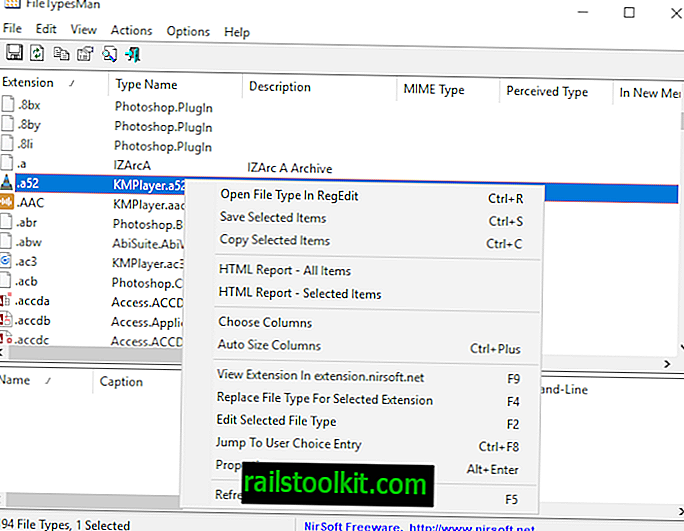
FileTypesMan luettelee kaikki tunnetut tiedostotyypit kuormitetussa käyttöliittymässä ja sen assosiaatiot. Voit muuttaa yhdistämistä valitsemalla sen ja painamalla F4 avataksesi muutoskehotteen valita toinen ohjelma.
Alla olevat tiedot koskevat Windows 10 -versiota 1709 tai sitä vanhempaa
Klassinen ohjauspaneeli, niin kauan kuin se on edelleen osa Windowsia, tarjoaa ratkaisun.
Päivitys : Microsoft muutti Windows 10 Fall Creators -päivityksen ohjauspaneelin vaihtoehtoja siten, että ne ohjaavat sen sijaan Asetukset-sovellukseen. Asetukset-sovellus luetteloi kuitenkin vain asennetut ohjelmat tai Windows Store -sovellukset. Ei ole mahdollista asettaa ohjelmaa, jota Windows ei ehdota tietyn protokollan tai tiedostotyypin oletuskäsittelijäksi.
Voit avata klassisen hallinnan näytöt seuraavalla tavalla. Huomaa, että on todennäköistä, että Microsoft poistaa nämä lopulta:
- Napauta Windows-näppäintä, kirjoita cmd.exe ja valitse tulos avataksesi komentokehote.
- Kirjoita Control / name Microsoft.DefaultPrograms / page pageDefaultProgram avataksesi "Aseta oletusohjelmat" Ohjauspaneeli-ikkunan.
- Kirjoita Control / name Microsoft.DefaultPrograms / page pageFileAssoc avataksesi "assosioida tiedostotyyppi tai protokolla ohjelmaan" Ohjauspaneeli-ikkuna.
Avaa ohjauspaneeli Windows-tauon avulla. Jos sinulla ei ole Tauko-näppäintä, napauta Windows, kirjoita Ohjauspaneeli ja paina Enter.
Valitse "Ohjauspaneelin etusivu" ja seuraavalla näytöllä "Oletusohjelmat".
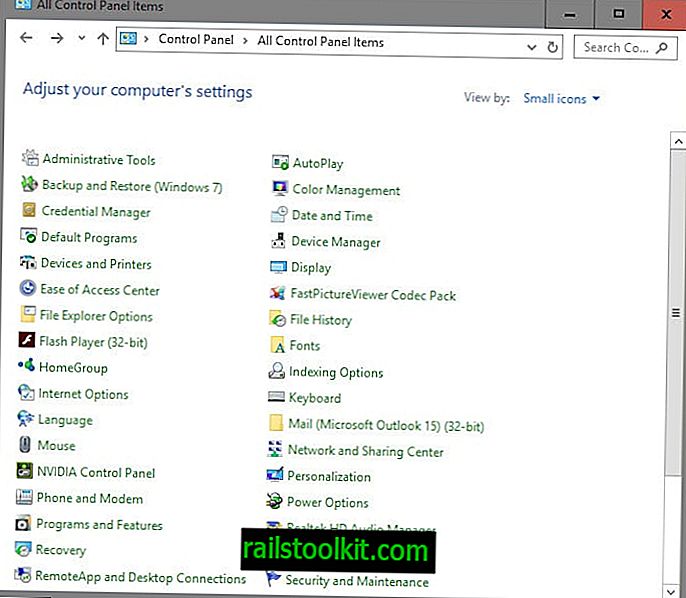
Valitse avautuvasta näytöstä "Yhdistä tiedostotyyppi tai protokolla ohjelmaan".
Tämä lataa kaikki tunnetut tiedostotyypit ja protokollat pitkään luetteloon. Jokainen laajennus tai protokolla on lueteltu tiedostopääte tai -protokolla, kuvaus ja siihen liittyvän nykyisen ohjelman kanssa.
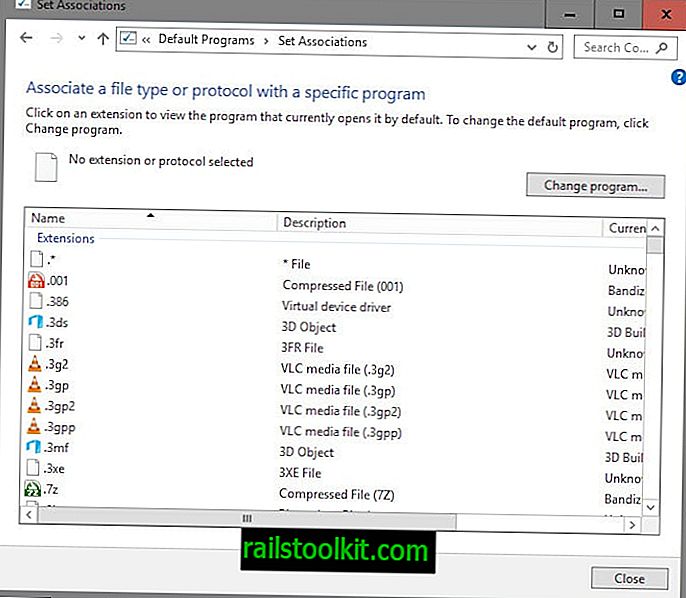
Tätä ei ole helppo tapa tehdä, mikä tarkoittaa, että sinun on löydettävä kaikki tiedostotunnisteet tai protokollat, jotka haluat yhdistää ohjelmaan manuaalisesti luettelossa.
Tämä voi viedä melko kauan ohjelmasta riippuen. Mediasoitin voidaan liittää esimerkiksi kymmeniin tiedostotyyppeihin.
Jos haluat muuttaa laajennuksen tai protokollan assosiaatiota, kaksoisnapsauta sen riviä luettelossa.
Huomaa : Jos saat ilmoituksen "Windows ei voi avata tämän tyyppistä tiedostoa", valitse ensin "kokeile sovellusta tällä tietokoneella".
Windows näyttää valintavalikon, joka muistuttaa Asetukset-sovelluksen valintaa, mutta luettelee alareunassa vaihtoehdon "etsiä toista sovellusta tältä tietokoneelta".
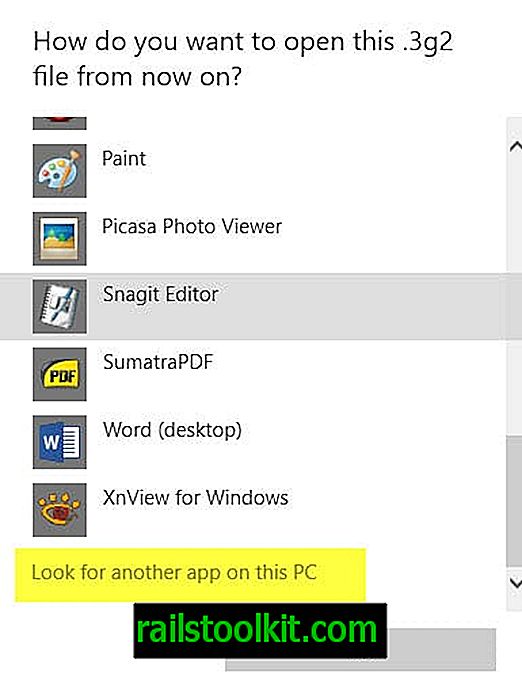
Tämä vaihtoehto lataa tiedostoselaimen, jolla valitset suoritetun tiedoston manuaalisesti järjestelmässä. Sen avulla voit valita kannettavia ohjelmia ja ohjelmia, joita Windows ei lueta Asetukset-valikossa.
Huomaa: Saatat joutua napsauttamaan ensin valikossa "lisää sovelluksia" ja vieritä sitten kokonaan alas, kunnes löydät siinä luetellun vaihtoehdon.
Toista toimenpide kaikille tiedostopääteille ja protokollille, jotka haluat yhdistää ohjelmaan.
Vinkki : Voit myös kokeilla ohjauspaneelin sovelman "Aseta oletusohjelmat" -vaihtoehtoa. Tämä helpottaa asioita, koska sen avulla voit kartoittaa kaikki tuetut tiedostotunnisteet ja protokollat ohjelmaan. Windows ei kuitenkaan välttämättä lueta kannettavia ohjelmia valikossa.
Päättävät sanat
Windows-käyttäjät, jotka eivät aja järjestelmässäsi kannettavia sovelluksia, eivät ehkä koskaan kohda ongelmaa, mutta käyttäjille ilmenee ongelmia, kun he yrittävät kartoittaa sen tiedostopäätteisiin tai protokollien kanssa, koska Microsoft ei ole lisännyt tätä vaihtoehtoa Asetukset-sovellukseen.
Onko se valvonta, mittarit, jotka osoittavat, että kannettavien sovellusten käyttö on vähäistä, vai onko yksi tapa mainostaa Windows Store -sovelluksia? Emme tiedä tässä vaiheessa, mutta se on asia, johon Microsoftin tulisi puuttua, ennen kuin se poistaa ohjauspaneelin hyväksi.














